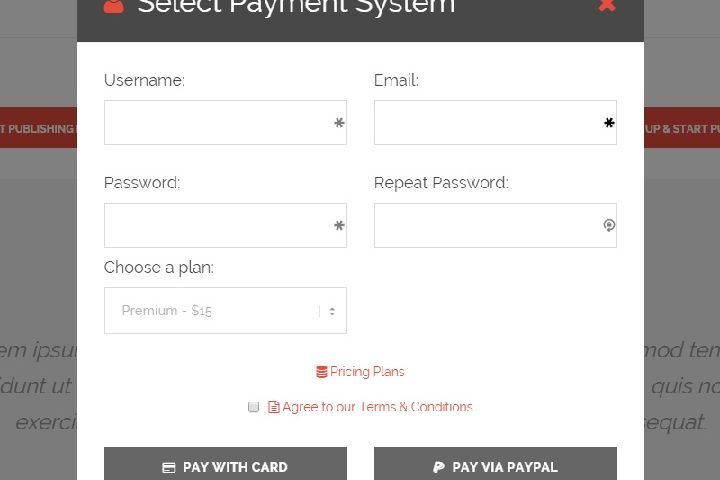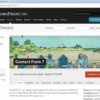Tutorial kali ini untuk melanjutkan dari tutorial yang sebelumnya yaitu Cara untuk install Contact Form 7. Sekarang kita akan membuat contoh penggunaan contact form 7 untuk membuat sebuah Formulir Konfirmasi Pembayaran dengan contact form7.
Untuk membuat sebuah Form dengan Contact Form 7, selain harus menginstall Plugins tersebut anda juga disarankan untuk menginstall plugins Contact Form DB & juga plugin Contact Form 7 Datepicker
Step atau langkahnya adalah seperti berikut :
Masuk ke dashboard dan klik pada menu Contact -> Add New -> Ketikan nama Form
Buat sebuah Field untuk : Nama – Email – No. Invoice – Total Pembayaran – Akun Bank – Pemilik – Tanggal Bayar – Deskripsi – Submit
Berikut adalah cara generate Field Text dan cara Drop Down menu, karena hal yang lainnya kita anggap bisa jadi saya akan memberikan 2 contoh generate itu, seperti gambar yang ada dibawah ini :
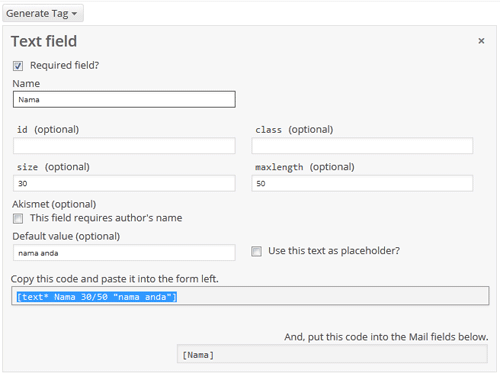
Generated Tag Text field
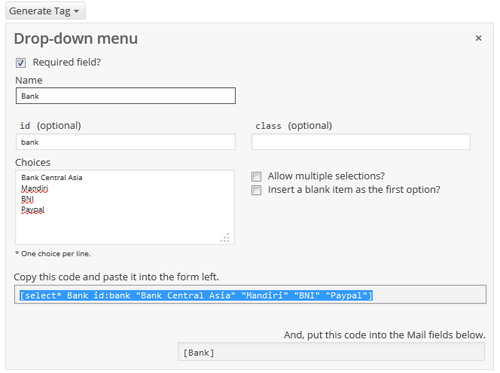
Generated Tag Drop Down Menu
Untuk yang ter blok warna biru kopikan ke dalam kolom form bagian kiri dan untuk tag yang da dibawahnya paste di Message body yang ada dibawahnya.
Pengaturan email untuk notifikasi sebagai berikut :
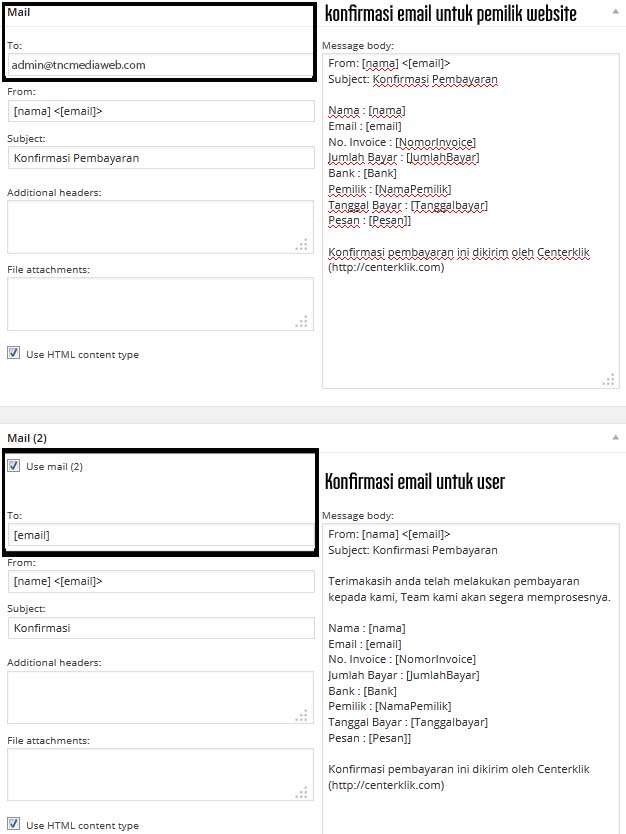
dan cara pembuatan sebuah form konfirmasi pembayaran sudah selesai, untuk melihat bagaimana cara untuk mengkopi tag agar tampil di website lihatlah postingan yang sebelumnya Cara install Contact Form 7.